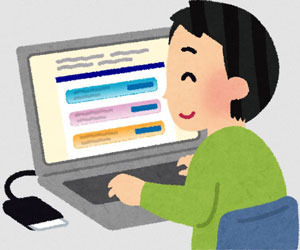1.はじめに
ノートパソコンは上の写真の右側,11.6インチの「ASUS E203MA」があるのだが,こいつが最近購入したショルダーバックに入らない,というわけでもうちょっと小さい10.1インチのノートパソコン「ASUS TransBook R105HA」を購入した,しばらく使ってみたので使用感等をまとめてみた
ちなみにTransBook R105HAは,着脱式のキーボードがついているタブレットPCである,キーボードをつければノートパソコン,単独で使えばタブレットという,いわゆる,2-in-1スタイルのモバイル用途向けのマシンである,こういう点からTransBookという名前がついてるんだろう
2.ASUS TransBook R105HAのデザイン
大きさや重さは,10.1インチノートとしてはごく普通である,実測では,タブレットのみの場合576g,キーボードを付けた場合1078gである,持った感じは少々重く感じるが携帯性を損なうほどではない,いざとなればタブレット部分だけ持ち運べばいいから,それほど気にすることはないだろう

私が購入したのはメタルグレーという色なんだが,ネット上の写真は,濃いめのグレーに見えるものが多いが,実物はシャンパンゴールドを暗くした感じで,とても品のいい色である,また上の写真のようにパームレストの部分には地模様が入っていて,ちょっと高級な感じを醸し出してる点は高評価
3.ASUS TransBook R105HAの処理速度
CPUがAtom x5-Z8350なので,処理速度は期待しない方がいいが,WEB閲覧や文章作成などでは何も不満はない,またGYAOやYouTubeの動画等も全画面表示でストレスなく再生できる,こういうマシンで負荷のかかるソフトを動かすことはないと思うので,通常の利用なら特に不満は出ないだろう
ストレージは64GBのeMMCなのだが,ソフトのインストールやアンインストールの時は,ちょっと遅く感じるというか,えっ?と思うくらいもたつき感がある,ストレージに直接連続アクセスするわけだから,eMMCなのでしょうがないとも言えるが,SSDに慣れた人はかなり遅く感じるだろう
4.ASUS TransBook R105HAの入力機能
TypeAのUSB,microUSB,microHDMI,microSDカード(SDHC,SDXC対応),イヤホンジャックがタブレット側についている,キーボード側にもUSB端子くらいは欲しいが,必要ならUSBハブで解決してくださいというスタンスなんだろう,なおTypeAのUSBは3.0ではなく2.0である
5.ASUS TransBook R105HAのバッテリー
バッテリーに関しては,公式ではタブレットだけで約13.0時間,タブレット+キーボードで約12.8時間使えることになってるが,これは使用条件で大きく変わるだろう,私のマシンでYouTubeの映画番組をきっかり2時間全画面で再生したら,下のように残り7時間26分(76%)となった

この時の条件は画面の明るさは中間よりちょっと明るめ,音量は中くらい,外部機器は何も接続していない,ネットはWiFiで繋いだ状態である,通信などしないで,CPUに負荷のかからないワープロで文書作成を行う程度なら,たぶん公式でうたっているくらいの時間は使えるんだと思う
6.ASUS TransBook R105HAの液晶
画面解像度がE203MAの1366×768に対して,R105HAは1280×800なので,横方法が若干窮屈になってるが,表示領域が特に気になるほどではない,発色や精細感も特に問題は無い,液晶自体はけっこう明るいパネルを使用してるようで,私は明るさを半分よりちょっと明るめで使用している
なおこの液晶はグレアタイプなのでツルツルのテカテカである,そのため手で触ると指の油分がくっついたあとが目立って見た目が汚くなってしまう,特にタブレットモードで使用する機会が多い人は,指紋が付きにくいタイプの液晶保護フィルムを貼って使用することをお勧めする
7.ASUS TransBook R105HAの操作性
小型ではあるがキー自体はそこそこの大きさがあるし,キーピッチは実測18mmくらいある,特に手や指がごつい人は別として,とりあえずタッチタイピングが可能である,キー配列やファンクションキーの割り当てなども特に気になるような部分は無く,混乱するようなことはないだろう
下の写真は画面を最大まで開いた状態だが,この状態にするとヒンジ部分の出っ張り(写真の矢印部分)が下の方にせり出して,キーボードの奥側をちょっと持ち上げてくれる,このためキーボードが少々手前に傾斜するので,キーボードの操作性が若干向上する,ちょっと秀逸な機構である

液晶は通常状態では上の写真が最大開度だが,列車や飛行機等で暇つぶしに動画鑑賞するときなど,もうすこし倒せた方がいいと思う人が多いだろう,その場合,下の写真のように画面をひっくり返してキーボードに装着すればいい,この状態なら液晶をペタンと寝かせるまで倒すことができる

またタブレットとキーボードを離して使った後に,再度キーボードとドッキングする際は,液晶をタブレットの,ロック部分の近くまで持っていくと,カチャッと強力な磁石で引きつけて固定する仕組みになっている,差し込み穴を確認して押し込むような作業は必要なく,これも秀逸な機構である
電源ボタンは,以前購入した東芝の製品は右サイドに電源ボタンがあり,電源ONの時は左側に手を添える必要があったが,このマシンは電源ボタンが上部にあるためその必要が無い,なおボタンはちょんと押しただけでは本体は起動しない,本体を起動するには,ちょっと長押しする必要がある
8.ASUS TransBook R105HAの音質
スピーカーはタブレット側の裏面左右に付いている,こういうマシンに音質を求めるのは酷だが,シャカシャカ,シャリシャリで動作確認等の効果音くらいならいいが,音楽とかはまず無理,ただそれなりのイヤホンとかヘッドホンをイヤホンジャックに挿せば,そこそこイケテル音が聴ける
9.おわりに
処理速度が遅いとか,解像度が低いとか,いろんな書き込みを見かけるが,そもそも3万円前後のこういうマシンは,メインのPCがあって,その環境を出先でもそこそこ使いたいというような要求に対応した製品だろう,こういうマシンをメインに使用するのは無謀だし,性能面で過度な期待は禁物である